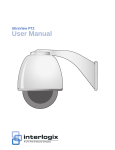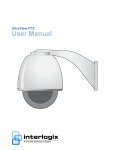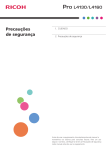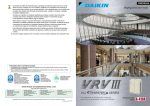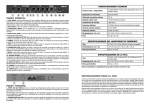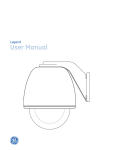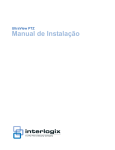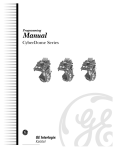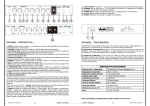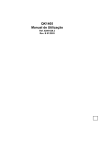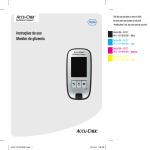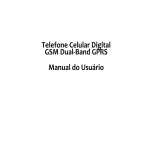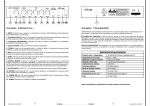Download Manual do Utilizador - Utcfssecurityproductspages.eu
Transcript
UltraView PTZ
Manual do Utilizador
Direitos de autor
Copyright © 2011 UTC Fire and Security. Todos os direitos reservados.
Edição/número do documento: 1069677C-PT (June 2011).
Marcas comerciais e patentes
O produto e logótipo UltraView são marcas comerciais da UTC Fire & Security.
Outros nomes comerciais utilizados neste documento podem ser marcas comerciais ou marcas comerciais
registadas dos fabricantes ou vendedores dos respectivos produtos.
Fabricante
UTC Fire & Security Americas Corporation, Inc.
2955 Red Hill Avenue, Costa Mesa, CA 92626 5923, USA
Representante de fabrico autorizado na UE:
UTC Fire & Security B.V.
Kelvinstraat 7, 6003 DH Weert, The Netherlands
Conformidade com FCC
Directivas da União Europeia
Classe A: Este equipamento foi testado e está em conformidade com os limites de um dispositivo digital da
Classe A, de acordo com a parte 15 das Regras FCC. Estes limites foram concebidos para fornecer uma
protecção razoável contra interferências prejudiciais quando o equipamento funciona num ambiente
comercial. Este equipamento gera, utiliza e pode emitir energia de frequência de rádio e, se não for instalado
e utilizado segundo o manual de instruções, pode provocar interferências prejudiciais para comunicações de
rádio. É provável que a operação deste equipamento numa área residencial provoque interferências nocivas,
pelo que o utilizador terá de corrigir a interferência a expensas próprias.
12004/108/CE (directiva de compatibilidade electromagnética EMC): Através da presente, a UTC Fire &
Security declara que este dispositivo está em conformidade com os requisitos essenciais e outras
disposições pertinentes da Directiva 2004/108/CE.
22002/96/CE (directiva de resíduos de equipamentos eléctricos e electrónicos REEE): Os produtos marcados
com este símbolo não podem ser eliminados como resíduos municipais não separados na União Europeia.
Para uma reciclagem adequada, devolva este produto ao seu fornecedor local ao adquirir um equipamento
novo equivalente, ou elimine o equipamento em pontos de recolha designados. Para mais informações,
consulte: www.recyclethis.info.
Informação de contacto
Certificação
Para informações de contacto, consulte www.interlogix.com ou www.utcfssecurityproducts.eu
iii
Índice
Prefácio . . . . . . . . . . . . . . . . . . . . . . . . . . . . . . . . . . . . . . . . . . . . . . . . . . . . . . . . . . . . . . . . . . . . . . . . . . v
Convenções utilizadas neste documento. . . . . . . . . . . . . . . . . . . . . . . . . . . . . . . . . . . . . . . . . . . . . . v
Símbolos e termos de segurança . . . . . . . . . . . . . . . . . . . . . . . . . . . . . . . . . . . . . . . . . . . . . . . . . . . v
Capítulo 1. Programação . . . . . . . . . . . . . . . . . . . . . . . . . . . . . . . . . . . . . . . . . . . . . . . . . 1
Introdução . . . . . . . . . . . . . . . . . . . . . . . . . . . . . . . . . . . . . . . . . . . . . . . . . . . . . . . . . . . . . . . . . . . . . . . . 2
Navegação pelos menus . . . . . . . . . . . . . . . . . . . . . . . . . . . . . . . . . . . . . . . . . . . . . . . . . . . . . . . . . . . . 3
Atalhos de programação . . . . . . . . . . . . . . . . . . . . . . . . . . . . . . . . . . . . . . . . . . . . . . . . . . . . . . . . . . 4
Aceder aos menus de programação . . . . . . . . . . . . . . . . . . . . . . . . . . . . . . . . . . . . . . . . . . . . . . . . . 4
Navegação pelos menus . . . . . . . . . . . . . . . . . . . . . . . . . . . . . . . . . . . . . . . . . . . . . . . . . . . . . . . . . . . . 5
Ecrãs de acesso de nível máximo e de informação. . . . . . . . . . . . . . . . . . . . . . . . . . . . . . . . . . . . . . . 6
Gestão de memória . . . . . . . . . . . . . . . . . . . . . . . . . . . . . . . . . . . . . . . . . . . . . . . . . . . . . . . . . . . . . . . . . 8
Selecção de programa . . . . . . . . . . . . . . . . . . . . . . . . . . . . . . . . . . . . . . . . . . . . . . . . . . . . . . . . . . . . . . 9
Configuração . . . . . . . . . . . . . . . . . . . . . . . . . . . . . . . . . . . . . . . . . . . . . . . . . . . . . . . . . . . . . . . . . . . 9
Predefinições (Localizações predefinidas). . . . . . . . . . . . . . . . . . . . . . . . . . . . . . . . . . . . . . . . . . . . 23
Titles/areas (Títulos/áreas) . . . . . . . . . . . . . . . . . . . . . . . . . . . . . . . . . . . . . . . . . . . . . . . . . . . . . . . 24
Current status (Estado actual) . . . . . . . . . . . . . . . . . . . . . . . . . . . . . . . . . . . . . . . . . . . . . . . . . . . . . 29
Tours (Rondas) . . . . . . . . . . . . . . . . . . . . . . . . . . . . . . . . . . . . . . . . . . . . . . . . . . . . . . . . . . . . . . . . 30
Additional menus (Menus adicionais) . . . . . . . . . . . . . . . . . . . . . . . . . . . . . . . . . . . . . . . . . . . . . . . 34
Controlo da exposição . . . . . . . . . . . . . . . . . . . . . . . . . . . . . . . . . . . . . . . . . . . . . . . . . . . . . . . . . . . . . 40
Capítulo 2. Resolução de problemas e assistência . . . . . . . . . . . . . . . . . . . . . . . . . . 43
Resolução de problemas . . . . . . . . . . . . . . . . . . . . . . . . . . . . . . . . . . . . . . . . . . . . . . . . . . . . . . . . . . . 44
Problemas comuns . . . . . . . . . . . . . . . . . . . . . . . . . . . . . . . . . . . . . . . . . . . . . . . . . . . . . . . . . . . . . 44
Contacte-nos . . . . . . . . . . . . . . . . . . . . . . . . . . . . . . . . . . . . . . . . . . . . . . . . . . . . . . . . . . . . . . . . . . . . . 45
Anexo A.
Predefinições e materiais perigosos . . . . . . . . . . . . . . . . . . . . . . . . . . . . 47
Predefinições . . . . . . . . . . . . . . . . . . . . . . . . . . . . . . . . . . . . . . . . . . . . . . . . . . . . . . . . . . . . . . . . . . . . . 48
Níveis de elementos tóxicos e perigosos . . . . . . . . . . . . . . . . . . . . . . . . . . . . . . . . . . . . . . . . . . . . . . 50
Índice remissivo . . . . . . . . . . . . . . . . . . . . . . . . . . . . . . . . . . . . . . . . . . . . . . . . . . . . . . . . 51
iv
UltraView PTZ
Manual do Utilizador
v
Prefácio
Este documento é o Manual do Utilizadorda UltraView PTZ da Interlogix. Este documento inclui uma
descrição geral do produto, bem como instruções detalhadas que explicam:
•
•
como aceder aos menus; e
como personalizar as definições.
Contém ainda informações que descrevem como contactar a assistência técnica se tiver dúvidas ou problemas.
Para utilizar este documento eficazmente, deverá ter conhecimentos básicos sobre sistemas de CCTV (TV em
circuito fechado) e componentes.
Leia estas instruções e toda a documentação auxiliar na totalidade antes de instalar este produto ou trabalhar
com ele. Poderá encontrar as versões mais actuais desta documentação e outras relacionadas no nosso Web site.
Consulte a Esteja junto ao equipamento antes de ligar. na página 45 para obter instruções sobre o acesso à
nossa biblioteca de publicações online.
Nota: Toda a instalação de hardware deve ser efectuada por um técnico de serviço qualificado, cumprindo todos os
códigos aplicáveis.
Convenções utilizadas neste documento
Neste documento são utilizadas as seguintes convenções:
Negrito
Botões e itens de menu.
Itálico
Ênfase dada a uma instrução ou ponto; termos especiais.
Nomes de ficheiros, nomes de caminhos, janelas, painéis, separadores, campos, variáveis e outros
elementos GUI.
Títulos de livros e diversos documentos.
Itálico a azul
(Versão electrónica.) Ligações a referências cruzadas, tópicos relacionados e endereços URL.
Mono-espaço
Texto que aparece no ecrã do computador.
Sequências de código ou programação.
Símbolos e termos de segurança
Estes termos podem aparecer neste manual:
CUIDADO: As indicações de cuidado identificam condições ou práticas que podem resultar em danos ao equipamento
ou outra propriedade.
AVISO: As declarações de aviso identificam condições ou práticas que podem resultar em danos ao equipamento
ou lesões pessoais graves.
vi
UltraView PTZ
Manual do Utilizador
Capítulo 1 Programação
Este capítulo fornece uma perspectiva geral do sistema de menus da UltraView
PTZ, incluindo passos que deve efectuar antes de começar a utilizar a sua
UltraView PTZ.
Neste capítulo:
Introdução . . . . . . . . . . . . . . . . . . . . . . . . . . . . . . . . . . . . . . . . . . . . . . . . .2
Navegação pelos menus . . . . . . . . . . . . . . . . . . . . . . . . . . . . . . . . . . . . . .3
Atalhos de programação . . . . . . . . . . . . . . . . . . . . . . . . . . . . . . . . . . .4
Aceder aos menus de programação . . . . . . . . . . . . . . . . . . . . . . . . . .4
Navegação pelos menus . . . . . . . . . . . . . . . . . . . . . . . . . . . . . . . . . . . . . .5
Ecrãs de acesso de nível máximo e de informação . . . . . . . . . . . . . . . . . .6
Gestão de memória . . . . . . . . . . . . . . . . . . . . . . . . . . . . . . . . . . . . . . . . . .8
Selecção de programa . . . . . . . . . . . . . . . . . . . . . . . . . . . . . . . . . . . . . . . .9
Configuração . . . . . . . . . . . . . . . . . . . . . . . . . . . . . . . . . . . . . . . . . . .9
Predefinições (Localizações predefinidas) . . . . . . . . . . . . . . . . . . . .23
Titles/areas (Títulos/áreas) . . . . . . . . . . . . . . . . . . . . . . . . . . . . . . . .24
Current status (Estado actual) . . . . . . . . . . . . . . . . . . . . . . . . . . . . .29
Tours (Rondas) . . . . . . . . . . . . . . . . . . . . . . . . . . . . . . . . . . . . . . . . .30
Additional menus (Menus adicionais) . . . . . . . . . . . . . . . . . . . . . . .34
Controlo da exposição. . . . . . . . . . . . . . . . . . . . . . . . . . . . . . . . . . . . . . .40
2
UltraView PTZ
Manual do Utilizador
Introdução
Este manual contém instruções de programação das câmaras com rotação panorâmica/inclinação/zoom (PTZ)
da série UltraView PTZ (Figura 1). São ilustradas as sequências de ecrã e opções de programação mais
comuns da UltraView PTZ. Existem notações que indicam onde as opções poderão diferir entre os modelos da
câmara.
Figura 1. Dome da UltraView PTZ com braço de montagem na parede
A UltraView PTZ suporta muitos protocolos para trabalhar com vários controladores de teclado, DVRs
(gravadores de vídeo digital) e outros equipamentos de vídeovigilância. Para pormenores sobre os protocolos
suportados, consulte o Anexo B do Manual de Instalação da UltraView PTZ.
Capítulo 1
Programação
Navegação pelos menus
Neste manual utilizamos o teclado de controlo KTD-405 (Figura 2) para explicar as funcionalidades da
UltraView PTZ, devido à capacidade do KTD-405 de controlar todas as funcionalidades avançadas da
UltraView PTZ. (Para instruções detalhadas do teclado, consulte o Manual do Utilizador do Teclado de
Controlo KTD-405/KTD-405A/KTD-405-2D).
Figura 2. Navegar através de um teclado KTD-405/405A/KTD-405-2D
As teclas
cinzentas
Teclas
aparecem apenas
Seleccionar
numéricas
no KTD-405A
Avançar
Desloc. p/cima
ZONE 32
PARKING GARAGE
CAMERA 22
MONITOR 2
1ST
auto
focus
Anterior
Proxim
last
mon
1
4
A
D
7
view
zone
dsr/vcr
aux 1
aux 2
aux 3
aux 4
2
3
seq
alarm
tour
store
find
face
badge
over
vol
vol
5
8
Seleccionar
E
C
6
9
+
zoom
-
+
focus
-
+
iris
-
set
clear
esc
B
0
Anterior
Desloc. p/cima
Proxim
Desloc.
p/baixo
Editar (rodar
joystick sentido
relógio)
Alterar definição
Desloc. p/baixo
Pode utilizar vários métodos para navegar através do sistema de menus com o seu teclado:
Navegação com o Joystick. Utilize o joystick do teclado para se deslocar pelos itens do menu. Quando
tiver o item de menu desejado seleccionado, mova o joystick para a direita para avançar através das opções
disponíveis. Quando estiver num menu, mova o joystick para a esquerda para sair desse menu para o
anterior.
Navegação por botões. Utilize a tecla de pausa para se deslocar para cima; a tecla de reproduzir para se
deslocar para baixo; a tecla de avanço rápido ou frame seguinte para o item seguinte; tecla de rebobinar ou
frame anterior para o item anterior. Quando tiver navegado para o item desejado, utilize a tecla seq, a tecla
set ou a tecla de avanço rápido para seleccionar esse item. O indicador de seta no menu da UltraView PTZ
identifica a propriedade que será alterada.
Para alterar uma definição, prima o botão iris +. A definição será guardada quando avançar para o menu
seguinte. Alternativamente, poderá utilizar a tecla zoom + para avançar, consoante o seu protocolo. (A
utilização de atalhos no teclado KTD-405 para navegar e seleccionar poderá não funcionar com todos os
protocolos).
3
4
UltraView PTZ
Manual do Utilizador
Navegação numérica. Prima o número associado a um item de menu para seleccionar ou pôr em destaque
essa opção ou para prosseguir para esse menu. Utilize também as teclas numéricas para introduzir dados
numéricos, como palavras-passe.
Nota: Quando premir o número associado a uma opção e houver um valor a definir, ser-lhe-á pedido
automaticamente para definir esse valor. Se não houver qualquer valor a definir, quando premir o número
associado a uma opção, essa opção será seleccionada e passará ao menu seguinte.
Atalhos de programação
Esta secção indica os atalhos de programação do teclado para predefinições e rondas. Para obter instruções
detalhadas, consulte o Manual do Utilizador do Teclado de Controlo KTD-405/KTD-405A/KTD-405-2D.
Predefinições:
•
•
Para guardar: Posicione a câmara. Prima a tecla store e introduza o número de predefinição. Prima
novamente store.
Para chamar: Prima find e introduza o número de predefinição.
Rondas gravadas (Shadow Tours):
•
Para guardar: Prima continuamente a tecla esc e, a seguir, prima a tecla tour. Seguidamente, prima o
lado + da tecla zoom, focus ou iris para iniciar a gravação de uma ronda gravada (shadow tour). No
final da ronda gravada, prima esc.
Aceder aos menus de programação
Para aceder aos menus de programação utilizando as teclas de um teclado KTD-405, proceda da seguinte
maneira:
1. Comute o teclado para a câmara que deseja programar.
2. Prima continuamente a tecla set até aparecer Enter programming code (Introduza o código de
programação).
3. No ecrã de introdução de código, introduza o código de programação 9, 5, 1. Em seguida, prima o
botão seq.
4. No primeiro menu que aparecer, prima 3.
5. No ecrã Enter camera site number (Introduza o número do local da câmara), introduza o número do
local da câmara que deseja programar.
A partir de agora, tem acesso aos menus de programação da UltraView PTZ. Para mais informações acerca dos
menus de programação, consulte Navegação pelos menus na página 5.
Nota: Ser-lhe-á pedido para introduzir uma palavra-passe; consulte Palavras-passe na página 37 para a palavra-passe
predefinida.
Capítulo 1
Programação
Navegação pelos menus
A estrutura de menus da UltraView PTZ segue geralmente a ordem alfabética (em inglês) das funções e
funcionalidades que podem ser configuradas, com algumas excepções. A Tabela 1 mostra a ordem dos ecrãs de
menus e as respectivas relações entre os mesmos, assim como as opções e as predefinições de cada ecrã.
Tabela 1. Hierarquia de menus da UltraView PTZ
Palavra-passe (página 6).
Site number display (Apresentação do número do local)
(página 20).
Informação do produto (página 6).
Synchronization (Sincronização) (página 20).
Informação do sistema (página 7).
Temperature display (Apresentação de temperatura)
(página 21).
Gestão de memória (página 8).
White balance (Equilíbrio dos brancos) (página 21).
Copiar da caixa de alojamento para a PTZ
Wide dynamic range (WDR) (Ampla gama dinâmica)
(página 22).
Copiar da PTZ para a caixa
Zoom speed control (Controlo da velocidade do zoom)
(página 22).
Selecção de programa (página 9).
Configuração (página 9)
Clear memory (Apagar memória) (página 9).
Zoom variable tilt (Inclinável variável do zoom)
(página 23)
Predefinições (Localizações predefinidas) (página 23).
Titles/areas (Títulos/áreas) (página 24).
Automatic slow shutter (Obturador lento automático)
(página 10).
Preset titles (Títulos das predefinições).
Autopan speed (Velocidade de rotação panorâmica
automática) (página 10).
Area and titles (Área e títulos).
Auto Return (Retorno automático) (página 11).
Camera title (Título da câmara).
Azimuth indicator (Indicador de azimute) (página 12).
Tour title (Título de ronda).
Day/night switch (Comutador dia/noite) (página 13).
Current status (Estado actual) (página 29).
Electronic zoom (Zoom electrónico) (página 14).
Tours (Rondas) (página 30).
Exposure control (Controlo de exposição) (página 14).
Image freeze (Paragem de imagem) (página 15).
Estabilização da imagem (página 15)
ShadowTours (página 30).
Preset tours (Rondas predefinidas) (página 33).
Additional menus (Menus adicionais) (página 34).
Lens initialization (Inicialização da lente). (página 16)
Privacy masks (Máscaras de privacidade) (página 35).
Lift/gain (Elevação/ganho) (página 16).
Alarms and relays (Alarmes e relés) (página 36)
Max tilt/pan speed (Velocidade máxima de rotação
panorâmica/inclinação) (página 17).
System startup (Arranque do sistema) (página 37)
Preset speed (Velocidade entre localizações
predefinidas) (página 18).
Password protection (Protecção por palavra-passe)
Proportional speed (Velocidade proporcional)
(página 18).
Installation date (Data da instalação)
Quick spin (Rotação rápida) (página 18).
Power-up action (Acção no arranque)
Serial update (Actualização de série) (página 19)
Position reporting (Relatório de posição)
Shutter speed (Velocidade do obturador) (página 19).
NTSC.
Shutter speed (Velocidade do obturador) (página 19).
PAL.
5
6
UltraView PTZ
Manual do Utilizador
Ecrãs de acesso de nível máximo e de informação
Quando aceder à série UltraView PTZ, aparecem os três menus seguintes:
Palavra-passe. A câmara vem de fábrica com a palavra-passe
predefinida desactivada, mas guardada na memória. Para mais
detalhes, consulte Palavras-passe na página 42. Se já tiver
introduzido alguma informação anteriormente para configurar a
câmara e tiver as palavras-passe activadas, ser-lhe-á pedido que
introduza a sua palavra-passe (Figura 3) para prosseguir. Utilize
os botões direccionais para navegar para os números e, em
seguida, prima iris + para introduzir esses números. Se
introduzir uma palavra-passe incorrecta, sairá automaticamente
do menu. Se a palavra-passe estiver correcta, continuará até ao
ecrã Informação do produto.
Informação do produto. Este ecrã (Figura 4) fornece
informação do produto, incluindo:
•
•
•
•
•
•
•
Nome do produto
Tipo de câmara
Número de ID do local
Número de série da unidade
Data de instalação (Isto deverá ser definido pelo
instalador)
Formato de vídeo
Protocolo
Não existem quaisquer opções personalizáveis neste ecrã. Passe
para o ecrã seguinte premindo a tecla de avanço rápido do
teclado.
Figura 3. Password screen (Ecrã de palavrapasse)
ULTRAVIEW PTZ
Figura 4. Informação do produto para a UltraView
PTZ
UltraView PTZ
DAY/NIGHT 27X WDR
-- SITE 0083 -SERIAL :
INSTALLATION :
VIDEO FORMAT : NTSC
PROTOCOL : GE Impac
EXIT HOLD SEQ
NEXT
Capítulo 1
Programação
Informação do sistema. Este ecrã (Figura 5) fornece
informações relativas ao software actual, ao hardware e
informação da instalação.
Figura 5. Informação do sistema para a UltraView
PTZ
UltraView PTZ
P = Tipo e data da versão do processador de rotação
panorâmica (pan).
T = Tipo e data da versão do processador de inclinação
(tilt).
B=
Tipo de câmara e versão de firmware.
I=
Tipo e data da versão do cartão da caixa.
Nota: Se não aparecer informação do tipo ou da data da
versão, verifique se as ligações e a montagem estão
correctas e a presença do cartão da caixa.
Caso não exista cartão da caixa, verá a mensagem “I: NOT
INSTALLED.”
Não existem quaisquer opções personalizáveis neste ecrã. Passe
para o ecrã seguinte premindo a tecla de avanço rápido do
teclado.
B: LM703n-8
091217
091217
V 1.48
7
8
UltraView PTZ
Manual do Utilizador
Gestão de memória
Se as definições armazenadas na memória da caixa forem diferentes das armazenadas na memória da câmara
(PTZ), Memory piscará no seu monitor. Quando inicia sessão, aparece o menu Memory management (Gestão
de memória) (Figura 6) que o convida a escolher que definições deseja. As definições que escolher substituem
quaisquer definições existentes. Até que se decida que definições utilizar, a unidade utiliza as definições
armazenadas na câmara. Assim que as definições forem transferidas com êxito, Memory deixa de piscar no
monitor.
O ecrã Memory management (Gestão de memória) aparece a seguir ao ecrã System information (Informação do
sistema) na sequência de menus. Logo, se a mensagem "memory" estiver a piscar, a ordem dos menus será
Product information (Informação do produto), System information (Informação do sistema), Memory
management (Gestão de memória), Program select (Selecção de programa).
Figura 6. Menu de memória a piscar
Nota: As definições de interruptor DIP na câmara podem ser configuradas para copiar automaticamente as definições a
partir da caixa de alojamento, ou para passar as definições da câmara para a caixa de alojamento. Consulte o Manual
de Instalação da UltraView PTZ para obter mais informações.
Capítulo 1
Programação
Selecção de programa
A maior parte dos menus de configuração da UltraView PTZ encontra-se no menu Program select (Selecção de
programa) (Figura 7).
Figura 7. Menu "Program select" (Selecção de programa)
Os submenus do menu Program select (Selecção de programa) são os seguintes:
•
•
•
•
•
•
Configuração na página 9
Predefinições (Localizações predefinidas) na página 23
Titles/areas (Títulos/áreas) na página 24
Current status (Estado actual) na página 29
Tours (Rondas) na página 30
Additional menus (Menus adicionais) na página 34
Utilize o menu Program select (Figura 7) para escolher os submenus que deseja alterar. Para aceder a um
determinado submenu, prima o número associado ao mesmo, ou navegue até ao submenu desejado e prima a
tecla de avanço rápido do teclado.
Configuração
Utilize os menus de Setup (Configuração) to para restaurar definições predefinidas de fábrica, ajustar a câmara
e ajustar as definições do sistema. As definições armazenadas anteriormente na memória não volátil da câmara
(PTZ) e da caixa de alojamento serão apagadas e substituídas.
Clear memory (Apagar memória)
Apague certas definições e informações e reponha as definições
predefinidas de fábrica (Figura 8):
1. Seleccione as opções 1, 2, 3, 4, 5 ou 6 para apagar a
memória referente à característica indicada. Também
pode premir iris+ e seleccionar a opção que deseja
apagar.
Figura 8. "Clear memory" (Apagar memória)
9
10
UltraView PTZ
Manual do Utilizador
2. Para confirmar o restauro das predefinições de fábrica
(Figura 9) da característica seleccionada no menu
anterior, escolha uma das seguintes opções:
•
•
Figura 9. Confirmação de "Clear memory"
(Apagar memória)
Seleccione a opção 1 para manter as definições
actuais.
Seleccione a opção 2 para eliminar as definições
actuais e voltar a carregar as definições predefinidas
de fábrica.
Este processo poderá demorar algum tempo. O ecrã será
actualizado com um contador do tempo previsto.
Automatic slow shutter (Obturador lento automático)
Active ou desactive a funcionalidade "autoslow shutter"
(Figura 10) para diminuir a velocidade do obturador da câmara,
para obter uma melhor qualidade de imagem em ambientes
escuros.
Figura 10.Menu "Autoslow shutter" (Obturador
lento automático)
Nota: Esta funcionalidade está desactivada por predefinição, e está
apenas disponível em câmaras com capacidade de dia/noite.
Para mais informações sobre definições de luz, consulte Controlo
da exposição na página 40.
Autopan speed (Velocidade de rotação panorâmica
automática)
Seleccione a velocidade à qual a câmara efectua rotação
panorâmica automaticamente. Utilize o joystick ou o teclado
numérico para escolher entre três opções de velocidade: slow
(lenta), med (média) (predefinição) ou fast (Figura 11) (rápida).
Figura 11.Menu "Autopan speed" (Velocidade de
rotação panorâmica automática)
Capítulo 1
Programação
Auto Return (Retorno automático)
Figura 12.Menu "Autoreturn" (Retorno automático)
Configure a câmara para voltar automaticamente para uma
actividade após um período de inactividade, para a posição inicial
home (predefinição 000), uma predefinição específica, uma ronda
pré-programada, ou ao modo de rotação panorâmica automática
(Figura 12). Esta funcionalidade está desactivada por
predefinição.
•
•
•
•
•
Para desactivar a funcionalidade de retorno automático,
seleccione a opção 1. A predefinição é desactivado.
Para voltar automaticamente para a posição inicial
"home" inicial (predefinição 000), seleccione a opção 2.
Para voltar automaticamente para uma posição
predefinida, seleccione a opção 3, prima iris +, e escolha
a predefinição para a qual retornar.
Para voltar automaticamente para uma ronda préprogramada, seleccione a opção 4, prima iris +, e escolha
a ronda pré-programada para a qual retornar.
Para voltar automaticamente à rotação panorâmica
automática, seleccione a opção 5.
Se escolher para voltar automaticamente para uma determinada
definição, defina o período de inactividade (return time) (tempo
de retorno) referenciado no menu Autoreturn (Figura 13). Aceda
à opção de selecção do tempo, premindo o joystick depois de
seleccionar qualquer opção que não seja Disable (Desactivar).
O tempo de retorno mínimo são 15 segundos. O tempo de retorno
máximo são 60 minutos. Utilize o joystick para aumentar
("increase") ou diminuir ("decrease") o tempo de retorno para os
itens 2 a 5 nos seguintes incrementos:
•
•
•
Incrementos de 15 segundos, para aumentar o tempo de
retorno de 15 até 60 segundos.
Incrementos de 1 minuto, para aumentar o tempo de
retorno de 1 até 10 minutos.
Incrementos de 5 minutos, para aumentar o tempo de
retorno de 10 até 60 minutos.
Figura 13.Temporizador de retorno automático
11
12
UltraView PTZ
Manual do Utilizador
Azimuth indicator (Indicador de azimute)
Opção para que um indicador de direcção apareça no monitor/
ecrã (Figura 14).
•
Para desactivar a funcionalidade de indicador de azimute,
seleccione a opção 1.
(A definição predefinida é a 1, Disable (Desactivado)..
•
Para que o indicador de azimute indique a direcção (N,
NE, E, SE, S, SW, W ou NW), seleccione a opção 2 e
utilize o joystick para se deslocar através das opções de
direcção (Figura 15).
•
Para que o indicador de azimute indique as coordenadas
da rotação panorâmica, inclinação e zoom, seleccione a
opção 3 e utilize o joystick para seleccionar valores
numéricos para P (rotação panorâmica), T (inclinação) e
Z (zoom) (Figura 16).
Figura 14.Menu "Azimuth indicator" (Indicador de
azimute)
COORDINATES
(3 )
Figura 15.Menu de indicador de azimute: definir
direcção
Figura 16.Menu de indicador de azimute: definir
coordenadas
Capítulo 1
Programação
Para calibrar o indicador (Figura 17), proceda da seguinte
maneira:
Figura 17.Indicador de azimute: definir o norte
1. Seleccione set north (definir o norte), e prima iris +.
2. Desloque-se para a posição desejada para o norte e prima
o botão iris +. Prima o botão iris - para cancelar.
Para definir onde aparece o indicador no ecrã (Figura 18),
proceda da seguinte maneira:
Figura 18.Indicador de azimute: opção da linha de
apresentação
1. Seleccione display row (linha de apresentação) e prima
iris +.
2. Defina a linha entre 01 (a predefinição do cabeçalho) e 11
(a predefinição da coordenada NTSC; 14 é a predefinição
para PAL), utilizando o joystick para navegar para o
número desejado, e prima iris +.
Day/night switch (Comutador dia/noite)
Defina o método pelo qual o filtro de infravermelhos da câmara é
ligado e desligado ao amanhecer e ao pôr do sol (Figura 19).
•
•
•
•
Seleccione a opção 1 para desactivar o comutador dia/
noite.
Seleccione a opção 2 para utilizar o teclado KTD-405
para activar manualmente o comutador.
Seleccione a opção 3 para comutar baseado no sensor da
câmara.
Seleccione a opção 4 para comutar baseado num sensor
no braço de inclinação da PTZ (predefinição).
Nota: Este menu apenas estará presente se a câmara suportar
comutação dia/noite.
Figura 19.Menu "Day/night switch" (Comutador
dia/noite)
13
14
UltraView PTZ
Manual do Utilizador
Se seleccionar o sensor do braço de inclinação da PTZ, terá de
indicar a que nível deseja que a comutação ocorra (Figura 20). O
ponto de comutação do nível de luz é ajustável, mas deverá ser
definido apenas em condições de pôr do sol/nascer do sol.
Figura 20.Opções de nível do comutador dia/noite
Para mais informações sobre definições de luz, consulte Controlo
da exposição na página 40.
Electronic zoom (Zoom electrónico)
Defina o zoom (ampliação/redução) electrónico na câmara. O
zoom electrónico também é denominado zoom digital e indica
quanto zoom o software da câmara pode acrescentar ao limite
óptico.
Figura 21.Menu "Electronic zoom" (Zoom
electrónico)
O limite máximo de zoom óptico será multiplicado pelo zoom
electrónico para aumentar o zoom total. Por exemplo, se a câmara
tiver capacidade de 27x, com a predefinição de fábrica de 4x
(Figura 21), a câmara terá capacidade de ampliar digitalmente até
108x.
Nota: O zoom electrónico poderá degradar a qualidade de imagem.
Para desactivar o zoom electrónico, escolha a opção 1, para 1X.
Exposure control (Controlo de exposição)
Defina o método que a câmara utiliza para ajustar os diferentes
níveis de luz (Figura 22).
•
•
•
Seleccione a opção 1 para que a câmara se ajuste
automaticamente para os diferentes níveis de luz. O botão
iris + faz variar a velocidade do obturador (ver Figura 30
na página 18 e Figura 31 na página 18), e o botão iris faz variar a compensação de retro-iluminação para
melhoria da imagem.
Seleccione a opção 2 para controlo manual da iris
utilizando os botões iris + e iris -.
Seleccione a opção 3 para permitir o controlo manual da
iris, com retorno ao modo automático no caso de
movimento de rotação panorâmica/inclinação
(predefinição).
Para mais informações sobre definições de luz, consulte Controlo
da exposição na página 40.
Figura 22.Menu "Exposure control" (Controlo de
exposição)
Capítulo 1
Programação
Image freeze (Paragem de imagem)
Define se a imagem mais recente da câmara fica parada
("congelada") no ecrã enquanto que a câmara se desloca para uma
predefinição manual. Activando a funcionalidade Image freeze
(Figura 23), a câmara "congela" a última imagem e apresenta a
imagem estática no monitor enquanto se desloca e até parar.
Desactivando esta funcionalidade, a câmara apresenta vídeo ao
vivo enquanto se desloca para a localização predefinida.
•
•
Figura 23.Menu "Image freeze" (Paragem de
imagem)
Seleccione a opção 1 para desactivar (predefinição).
Seleccione a opção 2 para activar. Quando "image
freeze" está activado, é utilizada uma velocidade
mais rápida, que substitui a definição de velocidade
predefinida.
Nota: Este menu apenas estará presente se a câmara suportar
comutação dia/noite.
Estabilização da imagem
A estabilização da imagem reduz as imagens desfocadas causadas
pela agitação da câmara.
•
•
Seleccione a opção 1 para desactivar (predefinição).
Seleccione a opção 2 para activar.
Nota: Esta funcionalidade pode degradar o desempenho de vídeo.
Recomenda-se que seja utilizada com uma imagem estática, em que
o movimento de inclinação e rotação panorâmica não é utilizado. Um
exemplo seria uma ronda predefinida com a opção Image Freeze
(Imobilização de imagem) activada.
Figura 24.
IMAGE STABILIZATION
-- SITE 0083 -DISABLE
ENABLE
(1)
(2)
ENTER SELECTION: 1
PREV
SCROLL NEXT
15
16
UltraView PTZ
Manual do Utilizador
Lens initialization (Inicialização da lente)
Defina a duração entre as inicializações automáticas da lente da
câmara (Figura 25). Durante a inicialização da lente 27X e 37X,
as câmaras aplicam mais ou menos zoom e apresentam "Lens
Init" no ecrã de vídeo. Esta é uma função normal que é realizada
para manter a precisão de focagem da lente durante períodos de
tempo prolongados.
Figura 25. Menu "Lens initialization" (Inicialização
da lente)
Quando o tempo de inicialização da lente é definido e a
alimentação da PTZ é restabelecida, a inicialização da lente é
accionada à hora programada. No entanto, se a PTZ não receber
energia após a definição do tempo de inicialização da lente, esta
será accionada em qualquer momento durante a última hora da
definição do temporizador. Por exemplo, se o tempo de
inicialização da lente for definido como 4 horas e a unidade não
receber energia, a inicialização da lente poderá ser accionada em
qualquer momento entre três horas e um minuto e três horas e 59
minutos. Por outras palavras, o tempo de inicialização da lente
ocorre em qualquer momento dentro de uma janela de tempo de
uma hora a partir do tempo definido, independentemente do
intervalo de tempo seleccionado.
Se estiver a executar uma ShadowTour, recomenda-se uma
inicialização da lente a cada 24 horas.
•
•
Seleccione a opção 1 para inicializar a lente
manualmente (predefinição). A inicialização manual
apenas funciona se estiver a utilizar um teclado KTD-405
e premir a sequência de teclas Esc (manter) e Alarm.
Seleccione as opções 2 a 5 para definir o tempo entre as
inicializações automáticas da lente.
Lift/gain (Elevação/ganho)
A elevação ("lift") optimiza a cor do vídeo se o cabo coaxial for
muito comprido.
Para definir o valor da elevação, efectue o seguinte:
1. Navegue até Lift (0-7).
2. Prima iris +.
3. Desloque o joystick para cima para aumentar a elevação
e para baixo para diminuir a elevação. A gama de opções
situa-se entre 0 e 7. A predefinição é 0.
Figura 26.Menu "Lift/gain" (Elevação/ganho)
Capítulo 1
Programação
O ganho ("gain") optimiza o brilho do vídeo se o cabo coaxial for
muito comprido (Figura 27). O ganho aumenta a amplitude do
sinal de vídeo para aumentar o brilho do vídeo escuro e reduzir o
ruído do vídeo enfraquecido. Utilize o joystick para ajustar o
ganho. Para cima aumenta e para baixo diminui o ganho.
Figura 27.Alteração de definições de ganho
Para definir o valor do ganho, efectue o seguinte:
1. Navegue até Gain (0-31).
2. Prima iris +.
3. Desloque o joystick para cima para aumentar o ganho e
para baixo para diminuir o ganho. Pode escolher entre 0 e
31. A predefinição é 0.
CUIDADO: A elevação e o ganho compensam os cabos de vídeo
coaxiais muito compridos. Estas definições só devem ser ajustadas
por pessoal qualificado. Os ajustes incorrectos podem reduzir a
qualidade do vídeo.
Max tilt/pan speed (Velocidade máxima de rotação
panorâmica/inclinação)
Utilize esta funcionalidade para definir a velocidade máxima do
controlo de rotação panorâmica e da inclinação.
Para definir a velocidade da rotação panorâmica ("pan") e da
inclinação ("tilt"), efectue o seguinte:
1. Seleccione a definição que deseja alterar (rotação
panorâmica, conforme ilustrado na Figura 28, ou
inclinação).
2. Prima iris +.
3. Utilize o joystick para definir a velocidade, de 20 a 120
(predefinição). A velocidade de rotação panorâmica é 20
a 200 (predefinição 120).
4. Quando terminar, prima iris +.
Nota: A unidade de medição desta característica está em graus por
segundo.
Figura 28.Definição da velocidade da rotação
panorâmica
17
18
UltraView PTZ
Manual do Utilizador
Preset speed (Velocidade entre localizações predefinidas)
Seleccione a velocidade à qual a câmara se desloca entre
localizações predefinidas (Figura 29). Esta definição é utilizada
quando de desloca a localizações predefinidas manualmente.
Utilize o joystick para configurar as quatro definições de
velocidade: slow (lenta), med (média), fast (rápida) (predefinição)
ou max (máxima).
Proportional speed (Velocidade proporcional)
A funcionalidade de velocidade proporcional (Figura 30) diminui
a velocidade de rotação panorâmica/inclinação ("pan/tilt") da
câmara para proporcionar um melhor rastreio quando a câmara
amplia o zoom. Ajuda a reduzir erros de "pan/tilt" ao ampliar
objectos muito longe da câmara.
•
•
Figura 30.Menu "Proportional speed" (Velocidade
proporcional)
Seleccione a opção 1 para desactivar a velocidade
proporcional.
Seleccione a opção 2 para activar a velocidade
proporcional (predefinição).
Quick spin (Rotação rápida)
A funcionalidade "Quick spin" (Figura 31) roda
automaticamente a câmara 180 graus quando o limite inferior de
inclinação é alcançado. Esta funcionalidade permite o
acompanhamento de um alvo que passe directamente por baixo
da câmara.
•
•
Figura 29.Menu "Preset speed" (Velocidade entre
localizações predefinidas)
Seleccione a opção 1 para desactivar a rotação rápida.
Seleccione a opção 2 para activar a rotação rápida
(predefinição).
Figura 31.Menu "Quick spin" (Rotação rápida)
Capítulo 1
Programação
Serial update (Actualização de série)
Este menu permite-lhe actualizar o firmware da câmara
UltraView PTZ. Para mais detalhes, contacte o apoio técnico.
(Consulte Contacte-nos na página 45).
Shutter speed (Velocidade do obturador)
Seleccione a velocidade do obturador, escolhendo o número que
corresponde à velocidade desejada, para câmara NTSC
(Figura 33) ou câmara PAL (Figura 34).
Figura 32.Menu "Serial update" (Actualização de
série)
Figura 33.Menu "Shutter speed" (Velocidade do
obturador) (NTSC)
Durante a operação de rotação panorâmica/inclinação, a
velocidade do obturador é controlada automaticamente pela
câmara. Para utilizar as definições do menu Shutter speed durante
vídeo ao vivo, prima o botão iris +. Prima iris - ou mova a
câmara para repor as definições em automático (a predefinição é
Auto).
Nota: Quando definir a velocidade do obturador para qualquer definição
que não seja a automática, a definição substituirá a reposição manual
para controlo automático da iris, tornando a iris sempre totalmente
automática.
Quando a câmara se estiver a mover em condições de luz fraca,
active o Autoslow shutter (Obturador lento automático), para que
a velocidade do obturador possa ser ajustada para melhorar a
imagem de vídeo.
Para mais informações sobre definições de luz, consulte Controlo
da exposição na página 40.
Figura 34.Menu "Shutter speed" (Velocidade do
obturador) (PAL)
19
20
UltraView PTZ
Manual do Utilizador
Site number display (Apresentação do número do local)
Active ou desactive a apresentação do número do local no canto
superior esquerdo do ecrã do monitor (Figura 35).
•
•
•
Figura 35.Menu "Site number display"
(Apresentação do número do local)
Seleccione a opção 1 para desactivar a apresentação do
número do local.
Seleccione a opção 2 para activar a apresentação do
número do local.
Seleccione a opção 3 para entrar no modo de diagnóstico.
Nota: Quando voltar a entrar nos menus depois de ter estado no modo
em directo, o modo de diagnóstico é automaticamente desactivado.
Assim, ao sair do primeiro menu e voltar à visualização em directo, o
diagóstico não é apresentado. A definição de diagnóstico é uma
definição temporária que apresenta no ecrã de vídeo ao vivo a
informação seleccionada de protocolos, rotação panorâmica,
inclinação e zoom. Esta informação destina-se a ser utilizada quando
tiver de contactar o serviço de apoio técnico.
Synchronization (Sincronização)
Figura 36.Menu "Synchronization" (Sincronização)
Configure o sinal de vídeo para que esteja sincronizado com a
frequência de entrada AC ("line lock") ou com o relógio interno
da câmara (Figura 36).
Seleccione a opção 1 para seleccionar "line lock". Se desejar
activar esta funcionalidade, prima o botão set. Prima iris + para
para que o "line lock" entre em funcionamento. Poderá ter de
aguardar vários segundos até que a sincronização se conclua e
para voltar ao menu de confirmação.
Nota: Se depois de premir o botão set os seus menus desaparecerem,
prima o botão iris - para sair desta definição. A definição passará para
a opção 2.
Seleccione a opção 2 para configurar o sinal de vídeo para o
cristal interno da câmara (predefinição).
Para ajustar a fase vertical (Figura 37) necessita de um
osciloscópio ou uma ferramenta de ajuste de fase KTS-56.
Figura 37.Ajuste da fase vertical
Capítulo 1
Programação
Temperature display (Apresentação de temperatura)
Apresente a temperatura no ecrã (Figura 38).
•
•
•
Figura 38.Temperature display (Apresentação de
temperatura)
Seleccione a opção 1 para desactivar a apresentação da
temperatura (predefinição).
Seleccione a opção 2 para activar a apresentação da
temperatura (em Fahrenheit).
Seleccione a opção 3 para activar a apresentação da
temperatura (em Celsius).
Para definir a área da apresentação (Figura 39), efectue o
seguinte:
Figura 39.Definição da área de apresentação
1. Navegue até à quarta opção, Display row (Linha de
apresentação).
2. Prima a tecla iris +.
3. Utilize o joystick para navegar para um número entre 01
e 011 (NTSC) ou 014 (PAL).
4. Prima a tecla iris + para definir a linha.
White balance (Equilíbrio dos brancos)
Seleccione o método através do qual a câmara aumenta as suas
cores de saída para compensar pela cor de uma fonte de luz.
•
•
•
•
•
Seleccione a opção 1 para equilíbrio automático dos
brancos (a predefinição é Auto).
Seleccione a opção 2 para ATW.
Seleccione a opção 3 para uma definição estática de
interiores.
Seleccione a opção 4 para uma definição estática de
exteriores.
Seleccione a opção 5 para efectuar ajustes manuais.
Figura 40.Menu "White balance" (Equilíbrio dos
brancos)
21
22
UltraView PTZ
Manual do Utilizador
Se seleccionar 5, aparece o menu Manual wbal adjust (Ajuste
manual do equilíbrio dos brancos) (Figura 41). Prima iris + e, em
seguida, utilize o joystick para modificar o equilíbrio dos brancos
para a definição desejada. Prima iris + novamente para guardar o
ajuste.
•
•
Para cima e para baixo ajusta o nível de azul da imagem.
Para a esquerda e para a direita ajusta o nível de
vermelho da imagem.
Wide dynamic range (WDR) (Ampla gama dinâmica)
A tecnologia de ampla gama dinâmica (WDR) permite-lhe ver
pormenores de objectos em sombras ou em áreas brilhantes de
fotogramas que têm um grande contraste entre áreas iluminadas e
áreas escuras. Quando esta teconologia está activada, a câmara
detecta automaticamente quando é que a função WDR deve ser
utilizada.
•
•
Seleccione a velocidade à qual a câmara efectua o zoom
(Figura 43).
•
•
•
Figura 42.Menu "Wide dynamic range" (Ampla
gama dinâmica)
Seleccione Disable (Desactivar) para desactivar esta
funcionalidade na câmara (predefinição).
Seleccione Enable (Activar) para activar esta
funcionalidade na câmara.
Zoom speed control (Controlo da velocidade do zoom)
•
Figura 41.Menu "Manual white balance" (Equilíbrio
manual dos brancos)
Seleccione a opção 1 para velocidade variável
(predefinição).
Seleccione a opção 2 para uma velocidade lenta fixa.
Seleccione a opção 3 para uma velocidade média fixa.
Seleccione a opção 4 para uma velocidade rápida fixa.
Nem todos os teclados suportam velocidade variável. Se não
estiver a utilizar a ligação ou o protocolo correctos, a definição
ficará predefinida para velocidade média-rápida.
Figura 43.Menu "Zoom speed control" (Controlo da
velocidade do zoom)
Capítulo 1
Programação
Zoom variable tilt (Inclinável variável do zoom)
Activar ou desactivar para limitar a função de inclinação (tilt) da
câmara. Quando está desactivada, esta função impede que a caixa
da dome apareça na imagem de vídeo durante a operação a 1X
zoom electrónico (Figura 44). A função de inclinação fica
limitada entre 0 e 79 graus a 1X zoom electrónico. No entanto,
quando o zoom electrónico é aumentado para 6X, fica funcional a
deslocação total de inclinação de 90 graus.
•
•
Figura 44.Menu Zoom variable tilt (Inclinável
variável do zoom)
Seleccione a opção 1 para desactivar a deslocação total
de inclinação a 1X zoom electrónico (predefinição).
Seleccione a opção 2 para activar a deslocação total de
inclinação de 90 graus para todos os níveis de zoom
electrónico.
Nota: Esta função é automaticamente desactivada ao configurar
predefinições ou rondas gravadas.
Predefinições (Localizações predefinidas)
As câmaras UltraView PTZ podem armazenar até 129 posições predefinidas (numeradas de 0 a 128). Para
introduzir as posições predefinidas, proceda da seguinte maneira:
1. A partir do menu Program select (Selecção de
programa), navegue para a opção 2 e deslize para a
direita. Aparece o menu Preset programming
(Programação de predefinições) (Figura 45).
2. mover a câmara para a posição desejada.
3. Prima o botão iris +.
4. Introduza um número de três dígitos para indicar a
posição predefinida (000 a 128). O número de
predefinição mais baixo não utilizado aparece
automaticamente.
Nota: Os números 62 e 63 estão reservados para as
definições dos limites da rotação panorâmica automática,
mas podem ser utilizados como predefinições normais.
Aparece uma mensagem durante 2 segundos a confirmar
que a posição predefinida foi memorizada.
5. Repita os passos 3 a 5 para todas as posições predefinidas
adicionais que desejar memorizar.
6. Prima a tecla iris- para voltar ao menu Program select
(Selecção de programa).
Nota: Ao configurar predefinições fora dos menus, só podem
ser configuradas as predefinições 1 a 127.
Figura 45.Menu "Preset programming"
(Programação de predefinições)
23
24
UltraView PTZ
Manual do Utilizador
Titles/areas (Títulos/áreas)
No menu "Titles/areas" (títulos/áreas), pode definir títulos para as posições predefinidas, áreas, a câmara e
rondas. Os caracteres disponíveis são os seguintes:
(Espaço), /, seta p/ cima, ), seta p/ baixo, (, Z a A, +, ?, >, -, <, ;,:, 9 - 0, z - a
Seta p/ cima do joystick = sentido contrário ao dos ponteiros do relógio (p/ esquerda)
Seta p/ baixo do joystick = sentido dos ponteiros do relógio (p/ direita)
Preset titles (Títulos de predefinições)
Para atribuir títulos no ecrã a quaisquer das 128 posições predefinidas, efectue o seguinte:
1. A partir do menu Program select (Selecção de
programa), navegue para a opção 3 e deslize para a
direita. Aparece o menu Edit titles/areas (Editar títulos/
áreas) (Figura 46).
2. Navegue até à opção 1 e deslize para a direita. Aparece o
menu Preset titles (Títulos de predefinições) (Figura 47).
Figura 46.Menu "Edit titles/areas" (Editar títulos/
áreas)
Figura 47.Menu "Preset titles" (Títulos de
predefinições)
Capítulo 1
Programação
3. Introduza o número (000 a 128) do título a editar.
Aparece o menu Title entry (Introdução do título)
(Figura 48).
Figura 48.Menu de introdução de título
4. Pode mover a localização da apresentação do título para
cima e para baixo no ecrã. Para definir a localização,
certifique-se de que o cursor (seta) se encontra por baixo
do número da predefinição à esquerda. Utilize o joystick
para deslocar a posição do título para cima e para baixo.
O título não pode ser deslocado da esquerda para a
direita.
5. Para introduzir ou editar o título, mova o cursor para a
direita (dentro dos parênteses). Utilize o joystick para se
deslocar para cima e para baixo para o carácter
alfanumérico desejado.
Nota: Não é possível editar o título de predefinição de uma
predefinição que ainda não tenha sido programada.
6. Quando o título estiver definido, prima o botão iris +
para voltar para o menu Preset titles (Títulos de
predefinições).
7. Repita os passos 4 a 7 para outros títulos, ou prima iris para voltar para o menu Edit Titles/Areas (Editar Títulos/
Áreas).
Área e títulos
Para programar uma área com título, efectue o seguinte:
1. A partir do menu Program select (Selecção de
programa), navegue para a opção 3 e deslize para a
direita. Aparece o menu Edit titles/areas (Editar títulos/
áreas) (Figura 46 na página 24).
2. Navegue até à opção 2 e deslize para a direita. Aparece o
menu Assigning area titles (Atribuir títulos a áreas)
(Figura 49).
Figura 49.Menu "Assigning area titles" (Atribuir
títulos a áreas)
25
26
UltraView PTZ
Manual do Utilizador
3. Utilize o teclado para introduzir o número (01 a 16) da
área a programar e a atribuir um título. Aparece o menu
Area 01 programming (Programação da Área 01).
4. Para definir os limites de uma área, utilize o joystick para
levar a câmara para o canto superior esquerdo da área
desejada e prima o botão iris +.
Figura 50. Menu "Area 01 programming"
(Programação da Área 01)
Figura 51.Menu de introdução de título
5. Utilize o joystick para levar a câmara para o canto
inferior direito da área desejada e prima o botão iris +.
6. Aparece o menu Title entry (Introdução do título)
(Figura 51).
Para atribuir ou editar títulos de áreas, efectue o seguinte:
1. Certifique-se de que o cursor (seta) está por baixo do ### da área.
2. Para mover a localização da apresentação do título para cima ou para baixo no ecrã, mova o joystick
para cima ou para baixo (O título não pode ser deslocado para a esquerda e para a direita).
3. Para introduzir ou editar o título, mova o cursor para a direita (dentro dos parênteses).
4. Mova o joystick para cima e para baixo para se deslocar para o carácter alfanumérico desejado.
(Consulte Titles/areas (Títulos/áreas) na página 24, para os caracteres disponíveis).
5. Mova o joystick para a direita e para a esquerda para se deslocar para o carácter seguinte ou editar o
carácter anterior.
6. Quando o título estiver completo, prima o botão iris + para guardar o título e voltar para o menu
Assigning area titles (Atribuir títulos a áreas).
7. Repita os passos 3 a 5 do processo anterior, e os passos 1 a 6 deste processo, para outros títulos de
áreas. Caso contrário, prima a tecla iris- para voltar ao menu anterior.
Nota: Para fazer a área definida sem vídeo, utilize um "?" como o primeiro carácter do título. O título será
apresentado, mas não o vídeo.
Capítulo 1
Programação
Camera title (Título da câmara)
Todos os modelos da UltraView PTZ apresentam o título da câmara. Para definir um título para uma câmara,
proceda da seguinte maneira:
1. A partir do menu Program select (Selecção de programa),
navegue para a opção 3 e deslize para a direita. Aparece o
menu Edit titles/areas (Editar títulos/áreas) (Figura 46 na
página 24).
2. Navegue até à opção 3 e prima iris +. Aparece o menu
Title entry (Introdução do título) (Figura 52).
3. Certifique-se de que o cursor (seta) está por baixo de ###
(número de 3 dígitos) da câmara.
4. Para mover a localização da apresentação do título para
cima ou para baixo no ecrã, mova o joystick para cima ou
para baixo. (O título não pode ser deslocado da esquerda
para a direita).
5. Para introduzir ou editar o título, mova o cursor para a
direita (dentro dos parênteses).
6. Mova o joystick para cima e para baixo para se deslocar
para o carácter alfanumérico desejado.
7. Mova o joystick para a direita ou para a esquerda para se
deslocar para o carácter seguinte ou editar o carácter
anterior.
8. Quando o título estiver completo, prima o botão iris + para
guardar o título e voltar para o menu Edit Title/Areas
(Editar Títulos/Áreas).
Nota: Uma vez definido o título da câmara, existem duas
maneiras de impedir a apresentação do título. Utilize "?"
como o primeiro carácter do título, ou apague o título (Clear
All Titles) para definir o título de modo a não ser visível.
Figura 52.Introdução do título da câmara
27
28
UltraView PTZ
Manual do Utilizador
Tour title (Título da ronda)
Quando numa ronda, os modelos da UltraView PTZ não apresentam um título por predefinição. Para definir
um título para uma ronda, proceda da seguinte maneira:
1. A partir do menu Program select (Selecção de
programa), navegue para a opção 3 e deslize para a
direita. Aparece o menu Edit titles/areas (Editar títulos/
áreas) (Figura 46 na página 24).
2. Navegue até à opção 4 e deslize para a direita. Aparece o
menu Tour titles (Títulos de rondas) (Figura 53).
Figura 53.Menu "Tour titles" (Títulos de rondas)
Capítulo 1
Programação
3. Utilize o teclado para introduzir o número (1 a 8) da
ronda a programar e a atribuir um título. Aparece o menu
Tour title entry (Introdução de título da ronda)
(Figura 54).
Figura 54.Menu de introdução de título de ronda
4. Certifique-se de que o cursor (seta) está por baixo do
número ### da ronda.
5. Para mover a localização da apresentação do título para
cima ou para baixo no ecrã, mova o joystick para cima ou
para baixo. (O título não pode ser deslocado da esquerda
para a direita).
6. Para introduzir ou editar o título, mova o cursor para a
direita (dentro dos parênteses).
7. Mova o joystick para cima e para baixo para se deslocar
para o carácter alfanumérico desejado.
8. Mova o joystick para a direita ou para a esquerda para se
deslocar para o carácter seguinte ou editar o carácter
anterior.
9. Quando o título estiver completo, prima o botão iris +
para guardar o título e voltar para o menu Tour titles
(Títulos de rondas).
10. Repita os passos 3 a 9 for para outros títulos que desejar
definir ou editar. Caso contrário, prima a tecla iris- para
voltar para o menu Edit titles/areas (Editar títulos/áreas).
Nota: Para apresentar o título da ronda, elimine o "?" como
primeiro carácter. Um ponto de interrogação como primeiro
carácter de um título faz com que este não seja visível.
Current status (Estado actual)
Para examinar as definições actuais da sua câmara PTZ, seleccione a opção 4 - Current status (Estado actual)
do menu Program select (Selecção de programa) e deslize para a direita. As câmaras UltraView PTZ com
localizações predefinidas e áreas, têm menus de estado que indicam as localizações predefinidas e áreas
programadas, colocando um X junto às mesmas no menu.
A Figura 55 apresenta ecrãs típicos de Setup status (Estado de configuração). Utilize o joystick para se
deslocar para cima e para baixo na página, através dos ecrãs. Para voltar ao último ecrã de estado, prima iris -.
Não pode adicionar/alterar as definições destes ecrãs de estado.
29
30
UltraView PTZ
Manual do Utilizador
Figura 55.Menus de estado
SETUP STATUS CAM: 0083
DAY/NIGHT:
DOME
ELECTRONIC ZOOM:
4X
EXP CONTROL:
M/A
LIFT:
0
GAIN:
00
SHUTTER SPEED:
AUTO
IMAGE FREEZE:
OFF
SYNCHRONIZATION:
INT
WHITE BALANCE:
AUTO
CAMERA:
LG LM703HM
PREV
NEXT
TOUR STATUS CAM: 0083
001 ?SHADOWTOUR 1
X
002 ?SHADOWTOUR 2
003 ?PRESET TOUR 1
X
004 ?PRESET TOUR 2
X
005 ?SHADOWTOUR 3
006 ?SHADOWTOUR 4
007 ?PRESET TOUR 3
X
008 ?PRESET TOUR 4
X
PREV
NEXT
Nota: Se a câmara não suportar uma opção, a mesma não é apresentada na página de estado.
Tours (Rondas)
As rondas 1, 2, 5 e 6 no menu de programação de PTZ são ShadowTours. As rondas 3, 4, 7 e 8 no menu de
programação de PTZ são rondas predefinidas.
ShadowTours
As câmaras UltraView PTZ têm capacidade de ShadowTour. Uma ShadowTour é uma ronda que a câmara PTZ
"aprende" memorizando até cinco minutos da operação manual da câmara PTZ. Utilize um teclado para
orientar manualmente a câmara através dos movimentos PTZ desejados, e a câmara guarda na memória os
movimentos que efectuou. Esta ronda memorizada pode ser reproduzida em qualquer altura.
Para programar uma nova ShadowTour, efectue o seguinte:
1. A partir do menu Program select (Selecção de
programa), seleccione a opção 5.
Capítulo 1
Programação
2. A partir do menu PTZ tour programming (Programação
de rondas PTZ), deslize para a direita com o joystick para
avançar para o menu que apresenta ShadowTours
(Figura 56).
Figura 56.Programação de rondas PTZ
(ShadowTours)
3. Para seleccionar a ronda que pretende criar, prima Iris+
para aceder ao menu de programação da ronda.
4. Seleccione 1 para escolher New tour (Nova ronda)
(Figura 57).
Figura 57.Menu de programação de ShadowTour
5. Prima iris + para iniciar o temporizador.
6. Mova a câmara PTZ através dos movimentos desejados.
7. Prima iris + para sair e voltar para o menu PTZ tour
programming (Programação de rondas PTZ).
8. Repita os passos 2 a 8 para outras programações de
ShadowTour. Caso contrário, prima a tecla iris- até voltar
ao menu Program select (Selecção de programa).
Para editar uma ShadowTour programada anteriormente, efectue o seguinte:
1. A partir do menu Program select (Selecção de
programa), seleccione a opção 5.
2. A partir do menu PTZ tour programming (Programação
de rondas PTZ), deslize para a direita com o joystick para
avançar para o menu que apresenta ShadowTours
(Figura 56 na página 31).
3. Seleccione a ronda que deseja editar.
4. Seleccione 2 para editar a ronda (Figura 58).
5. A ronda começará a ser reproduzida. Utilize o joystick
para editar a ronda em qualquer momento. A partir desse
momento de interrupção, apenas os novos movimentos
serão memorizados, e todos os movimentos da ronda
memorizados anteriormente perdem-se. Para sair sem
modificar a ronda, prima iris - antes de mover o joystick.
6. Quando terminar a edição, prima iris + para voltar ao
menu ShadowTour.
7. Repita os passos 3 a 6 para editar outras ShadowTours.
Figura 58.Edição de ShadowTour
31
32
UltraView PTZ
Manual do Utilizador
Para reproduzir uma ShadowTour existente, proceda da seguinte maneira:
1. A partir do menu Program select (Selecção de
programa), seleccione a opção 5.
2. A partir do menu PTZ tour programming (Programação
de rondas PTZ), deslize para a direita com o joystick para
avançar para o menu que apresenta ShadowTours
(Figura 56 na página 31).
3. Seleccione a ronda que deseja reproduzir.
4. Seleccione 3 para reproduzir a ronda (Figura 59).
Figura 59.Reprodução de ShadowTour
5. A ronda será reproduzida indefinidamente até ser parada
com uma tecla ou um movimento do joystick.
6. Prima iris -para sair e voltar para o menu PTZ tour
programming (Programação de rondas PTZ).
7. Repita os passos 3 a 6 para reproduzir outras
ShadowTours.
Para eliminar uma ShadowTour, efectue o seguinte:
1. A partir do menu Program select (Selecção de
programa), seleccione a opção 5.
2. A partir do menu PTZ tour programming (Programação
de rondas PTZ), deslize para a direita com o joystick para
avançar para o menu que apresenta ShadowTours
(Figura 56 na página 31).
3. Seleccione a ronda a eliminar.
4. Seleccione 4 para eliminar a ronda (Figura 60). Aparece
a mensagem Please wait (Por favor aguarde).
5. Prima iris -para sair e voltar para o menu PTZ tour
programming (Programação de rondas PTZ).
6. Repita os passos 2 a 5 para eliminar outras ShadowTours.
Figura 60.Eliminação de ShadowTour
Capítulo 1
Programação
Preset tours (Rondas predefinidas)
As câmaras UltraView PTZ têm capacidade de ronda predefinida. Uma ronda predefinida é composta por um
grupo de posições predefinidas que o operador pode programar para serem associadas umas com as outras
numa sequência. Cada ronda é constituída por uma cadeia de até 64 passos, ou predefinições, que são
programados pelo utilizador.
Para criar uma predefinição, efectue o seguinte:
1. Navegue até à opção 5 do menu Program select
(Selecção de programa), e deslize para a direita. Aparece
o menu PTZ tour programming (Programação de rondas
PTZ) (Figura 61).
2. Seleccione a ronda a editar. Aparecem os menu Tour
programming (Programação de rondas) (Figura 62).
3. Navegue até à opção 1 e deslize para a direita para editar
a ronda.
Edit Tour (1)
Play Tour (2)
4. Navegue e utilize iris + para definir a predefinição,
posição, tempo de intervalo, velocidade, zoom e TTL
(título) (Figura 62 na página 33).
Figura 61.Programação de rondas PTZ para
rondas predefinidas
Figura 62.Menus de programação de rondas
33
34
UltraView PTZ
Manual do Utilizador
5. Para cada passo programado, têm de ser introduzidas as
seguintes informações:
•
•
•
•
•
O número da predefinição (0 a 128).
O tempo de intervalo entre cada passo (1 a 31
segundos). O tempo de intervalo predefinido são 2
segundos.
A velocidade à qual a câmara se move entre as
predefinições. Há três opções de velocidade: SLW
(lenta), MED (média) e FST (rápida). Prima a tecla
iris + para percorrer as opções de velocidade.
O nível de zoom: FZ ("congelar"), ZO (redução de
zoom) ou -- (normal).
O título (TTL): on (activado) ou off (desactivado).
6. Para terminar de programar uma ronda, seleccione o
número do passo e prima a tecla iris -. Aparece o menu
PTZ tour programming (Programação de rondas PTZ).
Nota: Se o número do passo não for seleccionado, ao premir a
tecla iris - eliminará o passo.
7. Navegue até à opção 2 para reproduzir a ronda para a
verificar, e prima a tecla iris + para sair e voltar ao menu
anterior.
Para compreender melhor a programação de rondas predefinidas, indicamos a seguir o significado das
abreviaturas:
•
•
•
•
•
•
ST = Passo da predefinição. Podem existir até 64 predefinições e têm de ser definidas para uma
ronda predefinida.
POS = Número de predefinição atribuído a esse passo da ronda.
DW = Tempo de intervalo, ou a quantidade de tempo que a posição é mantida antes de se mover.
SPD = Velocidade a que a câmara se move para a predefinição seguinte.
ZM (também FZ ou ZO) = "Congela" a última imagem enquanto se move para a predefinição
seguinte. ZO reduz o zoom primeiro, move-se para a predefinição seguinte e, em seguida, aplica
zoom conforme o factor de zoom do número da predefinição.
TTL = Título. Indica se o título da predefinição está activado (on) ou desactivado (off).
Additional menus (Menus adicionais)
Se seleccionar a opção Additional menus (Menus adicionais) do menu Program select (Selecção de programa),
aparece o ecrã Program select menu 2 (Menu de selecção de programa 2) (Figura 63).
Capítulo 1
Programação
Figura 63.Menus adicionais de selecção de programa
Modelos de câmaras 27X e 37X
Privacy mask, Alarms and relays e System startup são submenus do Program select menu 2.
Privacy masks (Máscaras de privacidade)
Se possui uma câmara 27X ou 37X, pode definir máscaras de privacidade para ocultar algumas áreas de modo
a não serem visíveis.
Para definir uma máscara de privacidade, efectue o seguinte:
1. A partir do menu Program select (Selecção de
programa), seleccione 6 para escolher Additional menus
(Menus adicionais).
2. A partir do menu Program select menu 2 (Menu de
selecção de programa 2), seleccione 1. Aparece o menu
Privacy masks (Máscaras de privacidade) (Figura 64).
Figura 64.Máscara de privacidade
3. Seleccione a letra da máscara que deseja criar ou editar
(A a H).
4. Deslize para a direita com o joystick para prosseguir.
5. Centre a mira no centro da área que deseja mascarar e
prima o botão iris + (Figura 65).
Figura 65.Definição da máscara de privacidade
35
36
UltraView PTZ
Manual do Utilizador
6. Utilizando o joystick, defina o tamanho da máscara
empurrando para cima ou para baixo para aumentar ou
diminuir verticalmente o tamanho da máscara
(Figura 66), ou para a esquerda ou para a direita para
aumentar ou diminuir horizontalmente o tamanho da
máscara.
Figura 66.Ajuste da máscara de privacidade
7. Quando concluído, prima iris + novamente para definir a
máscara e voltar para o menu Privacy masks (Máscaras
de privacidade).
8. Repita os passos 3 a 7 para outras máscaras.
Alarms and relays (Alarmes e relés)
O menu "Alarms and relays" (Alarmes e relés) permite-lhe programar predefinições para alarmes, programar
relés e definir relatórios de alarmes.
Nota: Os alarmes só estão disponíveis quando se utiliza um cartão de caixa UPIB.
Alarm programming (Programação de alarmes)
Para definir uma predefinição de alarme, efectue o seguinte:
1. Seleccione 1 no menu Alarms and relays (Alarmes e
relés). Aparece o menu Alarm programming
(Programação de alarmes) (Figura 67).
Figura 67.Menu de programação de alarme.
2. Utilize o joystick para seleccionar entre os alarmes 01 a
04, e prima iris+ para definir o número de predefinição
que corresponde ao alarme.
Para definir o relatório de alarme, efectue o seguinte:
1. Seleccione 2 no menu "Alarms and relays" (Alarmes e
relés). Aparece o menu Alarm reporting (Relatórios de
alarmes) (Figura 68).
2. Seleccione 1 para desactivar (a predefinição) ou 2 para
activar.
Figura 68.Menu "Alarm reporting" (Relatório de
alarme)
Capítulo 1
Programação
Para definir um relé, efectue o seguinte:
1. Seleccione 2 no menu Alarms and relays (Alarmes e
relés). Aparece o menu Relay programming
(Programação de relés) (Figura 69).
Figura 69.Menu "Relay programming"
(Programação de relés)
2. Utilize o joystick para seleccionar um número de alarme
01 a 04, e prima iris+ para escolher um relé.
3. Prima iris + novamente para definir o tempo de atraso do
relé.
System startup (Arranque do sistema)
O menu de arranque do sistema permite-lhe activar, desactivar e alterar palavras-passe, assim como definir a
data da instalação, definir a uma acção no arranque e definir relatórios de posições.
Palavras-passe
Para alterar a palavra-passe da predefinição 3477, efectue o seguinte:
1. A partir do menu Program select menu 2 (Menu de
selecção de programa 2), seleccione System startup
(Arranque do sistema). Aparece o menu Password
protection (Protecção por palavra-passe) (Figura 70).
2. Seleccione 3. Aparece o menu Change password (Alterar
palavra-passe) (Figura 71).
3. Utilizando a linha de selecção de números, introduza
quatro números para a sua palavra-passe.
4. Introduza novamente os mesmos números quando lhe for
solicitado.
5. Aparece no ecrã Password saved (Palavra-passe
guardada), e o menu fecha-se para voltar para o menu
Password protection (Protecção por palavra-passe)
(Figura 70 na página 37).
Figura 70.Password protection (Protecção por
palavra-passe)
Figura 71.Menu "Change password" (Alterar
palavra-passe)
37
38
UltraView PTZ
Manual do Utilizador
Para activar palavras-passe, proceda da seguinte maneira:
1. A partir do menu Program select menu 2 (Menu de selecção de programa 2), seleccione System startup
(Arranque do sistema). Aparece o menu Password protection (Protecção por palavra-passe).
2. Seleccione 2.
Activou agora as palavras-passe, o que significa que quando aceder à câmara com um dispositivo de controlo,
precisará de introduzir a sua palavra-passe para aceder a qualquer programação.
Para desactivar palavras-passe, proceda da seguinte maneira:
1. A partir do menu Program select menu 2 (Menu de selecção de programa 2), seleccione System startup
(Arranque do sistema). Aparece o menu Password protection (Protecção por palavra-passe).
2. Seleccione 1.
As palavras-passe estão agora desactivadas. Isto significa que qualquer pessoa pode aceder à programação da
câmara sem necessitar de uma palavra-passe.
CUIDADO: Se tiver alterado a palavra-passe da predefinida, quando seleccionar Password disable (Desactivar
palavra-passe), a palavra-passe é alterada automaticamente de volta para a predefinida. Por conseguinte, se
alguma vez voltar a activar as palavras-passe, não se esqueça de alterar a palavra-passe novamente, ou lembrese de que a palavra-passe é a predefinida (3477).
Installation date (Data de instalação)
Para personalizar a sua data de instalação, efectue o seguinte:
1. A partir do menu Program select menu 2 (Menu de
selecção de programa 2), seleccione System startup
(Arranque do sistema). Aparece o ecrã Password
protection (Protecção por palavra-passe).
2. Utilizando o joystick, deslize para a direita, para sair do
ecrã Password protection (Protecção por palavra-passe).
Aparece o menu Installation date (Data de instalação)
(Figura 72).
Figura 72.Menu "Installation date" (Data da
instalação)
3. Prima iris + para editar a data.
4. Utilize o joystick para navegar para o campo de selecção
do número, e introduza a data da instalação no formato AA/
MM/DD.
5. Depois de verificar que a data está correcta, prima iris +
novamente para guardar a data.
Nota: Uma vez definida, a data de instalação só pode ser apagada
através de Clear all (Apagar tudo) para repor as predefinições de
fábrica.
Power-on action (Acção no arranque)
Pode programar a UltraView PTZ para realizar uma determinada acção na altura do arranque. A acção
predefinida no arranque é "home" (posição inicial).
Capítulo 1
Programação
Para definir uma acção no arranque, efectue o seguinte:
1. A partir do menu Program select menu 2 (Menu de selecção
de programa 2), seleccione System startup (Arranque do
sistema). Aparece o ecrã Password protection (Protecção
por palavra-passe).
2. Utilizando o joystick, navegue para a direita e ultrapasse os
ecrãs Password protection e Installation date para chegar ao
ecrã Power-up action (Acção no arranque) (Figura 73).
Figura 73.Menu "Power-up action" (Acção no
arranque)
3. Escolha a acção que deseja que a câmara efectue quando
arranca.
•
•
•
•
•
Seleccione 1 para nenhuma ("None"), ou seja, nenhuma
acção.
Seleccione 2 para a posição inicial ("Home").
Seleccione 3 para a uma predefinição específica
("Preset"). Prima iris + para introduzir o número de 3
dígitos (000 a 128) da posição predefinida que deseja
utilizar.
Seleccione 4 para a uma ronda específica ("Tour").
Prima iris + para introduzir o número de 1 dígito (1 a 8)
da ronda que deseja utilizar.
Seleccione 5 para rotação panorâmica automática
("Autopan").
Position reporting (Relatório de posição)
O relatório de posição proporciona a um dispositivo remoto a capacidade de obter informação sobre as
posições de rotação panorâmica, inclinação e zoom, para analisar os dados da imagem. Esta função só é
suportada quando a unidade está no modo de protocolo GE Impac RS-485 9600.
Para definir um relatório de posição, efectue o seguinte:
1. A partir do menu Program select menu 2 (Menu de
selecção de programa 2), seleccione System startup
(Arranque do sistema). Aparece o ecrã Password
protection (Protecção por palavra-passe).
2. Utilizando o joystick, navegue para a direita e ultrapasse
os ecrãs Password protection, Installation date e Powerup action para chegar ao ecrã Position reporting
(Relatório de posição) (Figura 74).
3. Prima 1 para desactivar, ou prima 2 para activar.
Figura 74.Menu "Position reporting" (Relatório de
posição)
39
40
UltraView PTZ
Manual do Utilizador
E
CUIDADO: Se mais do que uma unidade tiver a função de relatório de posição activada e se as unidades
partilharem a mesma linha de controlo de dados, a activação desta funcionalidade poderá saturar as linhas de
comunicação do RS-485.
Controlo da exposição
O controlo de exposição de uma UltraView PTZ é gerido através de cinco menus diferentes que afectam a exposição
da imagem.
Automatic slow shutter (Obturador lento automático). Esta funcionalidade só funciona quando a câmara se
encontra no modo de dia (cor). Alarga a gama útil do modo de cor em situações mais escuras e mantém a câmara
no modo de cor mais tempo, antes de mudar para o modo de noite.
Quando o obturador estiver definido para lento automático, o movimento poderá tornar-se um pouco turvo. Se a
velocidade do obturador ou a iris forem definidos manualmente, estas definições substituem a definição de
obturador lento automático.
Day/night switch (Comutador dia/noite). Este comutador controla quando a câmara comuta para o modo dia
ou para o modo noite (o modo noite apresenta imagens a preto e branco com contraste melhorado e claridade
sacrificada).
O Autoslow shutter (Obturador lento automático) pode ser definido para atrasar a comutação para o modo noite
até que os níveis de iluminação fiquem muito baixos. O sensor da câmara toma em consideração a definição de
Autoslow shutter quando comuta para o modo noite. No entanto, o sensor da dome não o faz, e tem de ser
ajustado manualmente na direcção do lado mais escuro das definições, para tornar viável o Autoslow shutter.
Exposure control (iris control) (Controlo da exposição, controlo da iris). O modo Auto (Automático) activa
aBacklight compensation (Compensação de retro-iluminação) e desactiva o controlo manual. Os modos Manual
e Manual return to auto (Retorno manual para automático) permitem o ajuste manual da iris (ou exige-os
quando em Manual only (Apenas manual)), mas podem variar conforme os modelos de câmaras.
Câmaras 27X e 37X: A câmara é colocada no modo Aperture priority (Prioridade de abertura). Aperture priority
significa que o tamanho da iris permanece constante num determinado valor, enquanto que a câmara ajusta a
velocidade do obturador, para compensar. Quando efectuar os ajustes iniciais, observe os efeitos da velocidade
do obturador. A imagem ficará muito mais brilhante ou mais escura nos ajustes subsequentes, à medida que a
velocidade do obturador se aproxima do máximo.
A funcionalidade Backlight compensation (Compensação de retro-iluminação) indica à câmara para ajustar a
sua exposição total (iris e obturador) de maneira a ignorar as áreas mais brilhantes da imagem, e concentrar-se
em vez disso, nas áreas escuras. A Backlight compensation não tem um menu em separado, mas é activado
definindo a iris (controlo de exposição) para Auto (Automático).
Uma aplicação prática da Backlight compensation permite-lhe ver pormenores dentro de uma sala com uma
janela, num dia de muita luz. A exposição automática tornará média toda a iluminação do cenário, portanto as
áreas brilhantes, como as janelas, têm mais peso, e a câmara efectuará ajustes de maneira a que a área brilhante
possa ser visualizada (o lado de fora). A correcção de retro-iluminação força a câmara a ignorar as áreas de alto
brilho, de modo que o resto do cenário (o interior do edifício) seja exposto adequadamente. Poderá ver os
pormenores no interior, mas a iluminação na janela será ajustada de modo que a visualização do exterior não
seja possível.
Shutter speed (Velocidade do obturador). Este menu activa a opção de utilizar a tecla iris- para definir
manualmente a velocidade do obturador da câmara, de uma maneira semelhante à que a iris é manualmente
ajustada mais atrás. Para todos os tipos de câmaras de dia/noite, a câmara é colocada no modo Shutter priority
Capítulo 1
Programação
(Prioridade do obturador). A velocidade do obturador é fixa, e a iris ajusta-se automaticamente para compensar.
A velocidade do obturador é sempre definida com a opção de menu Manual/return to auto, em que a velocidade
do obturador apenas permanece fixa desde que a câmara permaneça estacionária. Assim que sejam efectuados
movimentos de rotação panorâmica ou de inclinação, a velocidade do obturador volta para Auto (Automática).
Wide dynamic range (Ampla gama dinâmica). A ampla gama dinâmica (WDR), que é uma característica das
câmaras 27X e 37X, substitui todas as definições de exposição de imagem, excepto a do comutador dia/noite).
Quando Wide dynamic range estiver activada, deverá definir a exposição (iris) e a velocidade do obturador para
automática. A Backlight compensation (Compensação de retro-iluminação) também não deverá ser utilizada no
modo de ampla gama dinâmica; a funcionalidade permite-lhe visualizar ao mesmo tempo ambientes bem e mal
iluminados.
41
42
UltraView PTZ
Manual do Utilizador
Capítulo 2 Resolução de problemas e
assistência
Este capítulo fornece informações para o ajudar a resolver problemas e a contactar
o apoio técnico caso necessite de assistência com o seu equipamento Interlogix.
Neste capítulo:
Resolução de problemas . . . . . . . . . . . . . . . . . . . . . . . . . . . . . . . . . . . . .44
Problemas comuns . . . . . . . . . . . . . . . . . . . . . . . . . . . . . . . . . . . . . .44
Contacte-nos . . . . . . . . . . . . . . . . . . . . . . . . . . . . . . . . . . . . . . . . . . . . . .45
44
UltraView PTZ
Manual do Utilizador
Resolução de problemas
Esta secção fornece informações para o ajudar a diagnosticar e resolver diversos problemas que podem surgir
durante a configuração ou utilização do seu produto Interlogix e fornece contactos de apoio técnico para o
caso de necessitar de assistência.
Problemas comuns
Em seguida, apresentamos os problemas mais comuns e as respectivas soluções:
• Não consigo controlar a câmara.
Isto poderá ser devido a um endereço incorrecto ou a um problema com as linhas de dados RS-422.
Consulte o Manual de Instalação da UltraView PTZ para obter informações sobre como definir
correctamente o endereço da unidade PTZ. Se isto não resolver o assunto, verifique as linhas de
comunicação de dados RS-422 para a câmara.
• Consigo controlar a câmara, mas comporta-se de maneira estranha.
É muito provável que se trate de uma falha geral. Desde que tenha controlo, poderá efectuar um reinício a
partir do dispositivo de controlo. Para reiniciar a câmara, proceda da seguinte maneira:
1. Comute o teclado para a câmara que deseja reinicializar.
2. Prima e mantenha premido o botão set até aparecer Enter programming code (Introduza o código de
programação).
3. Prima as teclas 1, 4, 7, 6, seq do teclado.
4. Aparece Reset to defaults (Repor as predefinições) na janela do teclado. Prima iris + para prosseguir.
Nota: Apesar do termo Reset to defaults (Repor predefinições), esta acção não repõe quaisquer definições da
câmara. Apenas reinicia a câmara, tal como quando desliga e volta a ligar a câmara.
5. Prima 3 para seleccionar CAMERA (câmara).
6. Aparece a mensagem Reset camera X? Are you sure? (Reinicializar câmara? Tem a certeza?), em que
X refere-se à câmara para a qual o teclado foi definido antes de introduzir 1, 4, 7, 6 e seq. Prima iris +
para prosseguir. A câmara reinicia-se.
Se os problemas persistirem depois de reiniciar a câmara, poderá existir um problema com os cabos de
comunicação ou de alimentação. Verifique as linhas de comunicação de dados ou de alimentação da
câmara.
• Estou a ter dificuldades em programar uma ShadowTour.
O protocolo de mapeamentos específicos para teclados ou funcionalidade poderá estar endereçado
incorrectamente. Verifique as tabelas de protocolos no Manual de Instalação da UltraView PTZ e verifique
o protocolo específico ou a documentação do teclado.
Para mais informações sobre como programar uma ShadowTour, consulte ShadowTours na página 30.
• Não consigo fazer a câmara voltar a uma ronda ou a uma posição predefinida depois de um período de
tempo esgotado.
O protocolo de mapeamentos específicos para teclados ou funcionalidade poderá estar endereçado
incorrectamente. Verifique as tabelas de protocolos no Manual de Instalação da UltraView PTZ e verifique
o protocolo específico ou a documentação do teclado.
Capítulo 2
Resolução de problemas e assistência
Certifique-se de que a funcionalidade de retorno automático está configurada correctamente. Para as
instruções, consulte a Auto Return (Retorno automático) na página 11.
• Não consigo programar a funcionalidade de rotação panorâmica automática ("autopan").
Para definir a velocidade e outras definições da rotação panorâmica automática, consulte Autopan speed
(Velocidade de rotação panorâmica automática) na página 10.
• Não consigo programar uma posição predefinida ("preset").
O protocolo de mapeamentos específicos para teclados ou funcionalidade poderá estar endereçado
incorrectamente. Verifique as tabelas de protocolos no Manual de Instalação da UltraView PTZ e verifique
o protocolo específico ou a documentação do teclado.
Pode programar até 128 posições predefinidas na UltraView PTZ. Para as instruções, consulte a Preset
tours (Rondas predefinidas) na página 33.
• Como é que posso obter o firmware mais recente para a minha câmara UltraView PTZ?
Para actualizar o firmware com o último ficheiro CyberDome_BF.ge, precisa de entrar em contacto com o
apoio técnico.
Contacte-nos
Para obter ajuda no que se refere à instalação, manutenção e resolução de problemas inerentes a este produto,
consulte este documento assim como qualquer outra documentação fornecida. Se ainda tiver dúvidas, contactenos durante as horas de expediente.
Para informações de contacto, consulte www.interlogix.com ou www.utcfssecurityproducts.eu.
Nota: Esteja junto ao equipamento antes de ligar.
45
46
UltraView PTZ
Manual do Utilizador
Anexo A
Predefinições e materiais
perigosos
Este anexo fornece uma lista das predefinições.
Neste anexo:
Predefinições . . . . . . . . . . . . . . . . . . . . . . . . . . . . . . . . . . . . . . . . . . . . . .48
Níveis de elementos tóxicos e perigosos . . . . . . . . . . . . . . . . . . . . . . . . .50
48
UltraView PTZ
Manual do Utilizador
Predefinições
A tabela seguinte apresenta uma lista das predefinições para cada definição do menu Setup (Configuração) da
UltraView PTZ.
Tabela 2. Menu Setup (Configuração)
Propriedade do menu
Predefinição
Autoreturn (Retorno automático)
Desligado
Autoslow shutter (Shutter lento automático)
Desligado
Autopan speed (Velocidade de autopan)
Média
Azimuth indicator (Indicador de azimute)
Desligado
Day/night switch (Comutador dia/noite)
Dome sensor (Sensor da dome)
Day/night switch level (Nível do comutador dia/noite)
5
Electronic zoom (Zoom electrónico)
4x
Exposure control (Controlo da exposição)
Manual/return to automatic (Manual/voltar a
automático)
Image freeze (Imobilização da imagem)
Desligado
Estabilização da imagem
Desligado
Lens initialization (Inicialização da lente)
Desligado
Lift (Elevação)
0
Gain (Ganho)
0
Max pan speed (Velocidade de rotação panorâmica máxima)
120
Max tilt speed (Velocidade de inclinação máxima)
120
Password Protection (Protecção por palavra-passe)
Desligado
Position Reporting (Relatório de posição)
Desligado
Power-up action (Acção no arranque)
Início
Pressure warning (Aviso de pressão)
Desligado
Preset speed (Velocidade entre posições predefinidas)
Fast speed (Velocidade rápida)
Proportional speed (Velocidade proporcional)
Activar
Quick spin (Rotação rápida)
Activar
Velocidade do obturador
Automático
Site number display (Apresentação do número do local)
Desligado
Synchronization (Sincronização)
Internal 2:1 (Interna 2:1)
Temperature display (Apresentação de temperatura)
Desligado
49
Tabela 2. Menu Setup (Configuração)
Propriedade do menu
Predefinição
White balance (Equilíbrio dos brancos)
Automático
Ampla gama dinâmica (WDR)
Desligado
Zoom speed control (Controlo da velocidade do zoom)
Variable speed (Velocidade variável)
50
UltraView PTZ
Manual do Utilizador
Níveis de elementos tóxicos e perigosos
Os níveis para os elementos tóxicos e perigosos apresentados nesta tabela aplicam-se às seguintes SKUs:
•
CYH-4101, CYH-4201, CYH-4202, CYH-4301, CYH-4401, CYH-4402, CYH-4501, CYH-4502,
CYH-4602, CYH-4701, CYH-5101, CYH-5201, CYH-5202, CYH-5301, CYH-5401, CYH-5402,
CYH-5501, CYH-5502, CYH-5602, CYH-5701, CYP-1111, CYP-1121, CYP-1301, CYP-1302, CYP1311, CYP-1312, CYP-1411, CYP-1412.
Substâncias e elementos tóxicos e perigosos
有毒有害物质或元素
Chumbo
(Pb)
Mercúrio
(Hg)
Cádmio
(Cd)
铅
汞
镉
Crómio
hexavalente
(Cr(VI))
Polibromobifenilo
(PBB)
多溴联苯
六价铬
Placas de
circuitos
electrónicos
Éteres de
polibromobifenilo
(PBDE)
多溴二苯醚
X
O
O
O
O
O
O
O
O
O
O
O
O
O
O
O
O
O
O
O
O
O
O
O
电路板
Motores
外壳
Plásticos
支架
Hardware
硬件
X:
Indica que esta substância tóxica ou perigosa contida em todos os materiais homogéneos deste componente está abaixo dos
requisitos de limite estabelecidos em SJ/T11363-2006.
表示该有害物质至少在该部件的某一均质材料中的含量超出SJ11363-2006标准规定的限量要求。
0:
Indica que esta substância tóxica ou perigosa contida em pelo menos um dos materiais homogéneos deste componente está
abaixo dos requisitos de limite estabelecidos em SJ/T11363-2006.
表示该有害物质在该部件所有均质材料中的含量均在SJ/T11363-2006标准规定的限量要求下。
51
Índice remissivo
A
gestão de memória.................................................................................... 8
acção no arranque................................................................................... 38
H
alarmes e relés ........................................................................................ 36
ampla gama dinâmica (WDR).......................................................... 22, 41
hierarquia de menus ................................................................................. 5
apagar memória ........................................................................................ 9
apresentação de temperatura .................................................................. 21
I
apresentação do número do local ........................................................... 20
áreas.................................................................................................. 24, 25
indicador de azimute .............................................................................. 12
arranque do sistema ................................................................................ 37
informação do produto ............................................................................. 6
ATW ....................................................................................................... 21
informação do sistema.............................................................................. 7
inicialização da lente .............................................................................. 16
C
instruções de programação ....................................................................... 2
compensação do contra-luz .................................................................... 40
L
comutador dia/noite.................................................................... 13, 15, 40
controlo da exposição....................................................................... 14, 40
line lock .................................................................................................. 20
ampla gama dinâmica (WDR) ........................................................... 41
comutador dia/noite ........................................................................... 40
obturador lento automático ............................................................... 40
velocidade do obturador .................................................................... 40
linha de apresentação ............................................................................. 13
controlo da iris........................................................................................ 40
máscara de privacidade .......................................................................... 35
convenções ............................................................................................... v
memória não volátil.................................................................................. 9
M
menus adicionais .................................................................................... 34
D
menus de configuração............................................................................. 9
data da instalação.................................................................................... 38
N
definir o norte ......................................................................................... 13
navegação com o joystick ........................................................................ 3
E
navegação numérica ................................................................................. 4
navegação pelos menus ............................................................................ 5
ecrãs de acesso e de informação............................................................... 6
navegação por botões ............................................................................... 3
elevação .................................................................................................. 16
equilíbrio automático dos brancos.......................................................... 21
equilíbrio dos brancos ............................................................................ 21
P
equilíbrio manual dos brancos................................................................ 21
palavras-passe..................................................................................... 6, 37
estado...................................................................................................... 29
paragem de imagem ............................................................................... 15
estado actual ........................................................................................... 29
Position reporting (Relatório de posição)............................................... 39
predefinições .......................................................................................... 23
F
títulos ................................................................................................. 24
velocidade entre predefinições .......................................................... 18
fase vertical............................................................................................. 20
predefinições de fábrica ......................................................................... 10
ferramenta de ajuste de fase KTS-56 ..................................................... 20
prefácio..................................................................................................... v
processador de inclinação......................................................................... 7
G
processador de rotação panorâmica.......................................................... 7
programação de alarmes......................................................................... 36
ganho ...................................................................................................... 16
protocolo Impac RS-485 9600 ............................................................... 39
52
UltraView PTZ
Manual do Utilizador
R
T
retorno automático.................................................................................. 11
Teclado de controlo KTD-405 ........................................................... 3, 13
ronda pré-programada ............................................................................ 11
tempo de retorno..................................................................................... 11
rondas ..................................................................................................... 30
título da câmara ...................................................................................... 27
ronda predefinida .............................................................................. 33
ShadowTour ....................................................................................... 30
título de ronda......................................................................................... 28
títulos ...................................................................................................... 24
rotação rápida ......................................................................................... 18
S
V
velocidade de rotação panorâmica automática (autopan) ...................... 10
selecção de programa ............................................................................... 9
velocidade de rotação panorâmica/inclinação........................................ 17
sensor do braço de inclinação da PTZ.................................................... 14
velocidade do obturador ................................................................... 19, 40
ShadowTour ........................................................................................... 30
velocidade proporcional ......................................................................... 18
inicialização da lente ......................................................................... 16
shutter lento automático ................................................................... 10, 40
Z
símbolos e termos de segurança ............................................................... v
sincronização .......................................................................................... 20
zoom ....................................................................................................... 14
zoom electrónico .................................................................................... 14